
SUKSES! Cara Memperbaiki Printer HP DeskJet 2135
Pastinya banyak yang mencari cara memperbaiki Printer HP Deskjet 2135, mengingat Printer HP termasuk salah satu merk printer terkenal yang banyak digunakan di Indonesia & di dunia. Selain itu, Printer HP DeskJet 2135 termasuk salah satu yang banyak dipakai sekarang ini.
Meski Printer HP DeskJet Ink 2135 ini harganya murah dan sudah lama keluarnya, tapi Printer ini mampu melakukan pencetakan yang berkualitas tinggi secara efisien. Dengan fitur multifungsi dari Printer ini, kamu juga bisa mencetak, fotocopy, dan scan dokumen melalui Printer ini.
Printer HP 2135 bentuknya simpel jadi bisa disimpan di mana saja tanpa makan banyak tempat sehingga banyak yang tertarik membelinya. Kalian bisa mencetak, men-scan, dan memfoto copy dokumen serta foto dengan mudah & cepat dengan Printer HP 2135 ini. Bahkan juga mudah sekali untuk menginstall Printer HP 2135 ini ke komputer.
Meski memiliki kelebihan multifungsi, Printer ini sama dengan Printer lainnya pasti pernah mengalami error, masalah atau kerusakan yang memilikinya. Ada banyak masalah atau error yang pernah dialami Printer HP 2135.
Masalah yang muncul seperti adanya pesan error terus ditandai lampu indikator berkedip, lampu indikator blinking error, ada juga yang muncul peringatan out of paper, paper jam, tinta warna ataupun tinta hitam tidak keluar, sampai dengan tidak bisa ngeprint.
Nah, maka dari itu kali ini akan admin Berotak bagikan cara memperbaiki Printer HP Deskjet 2135 yang error dari yang mengalami lamput berkedip, tinta warna / hitam tidak keluar sampai tidak bisa ngeprint melalui beberapa cara singkat seperti reset printer ataupun cleaning / membersihkan printer.
Cara Reset Printer HP DeskJet 2135
Dengan cara ini bisa mengatasi masalah seperti lampu indikator berkedip atau blinking error, serta ngeprint gak tuntas seperti hanya setengah (1/2) halaman yang keluar.
Berikut langkah-langkah cara reset pada Printer HP DeskJet 2135:
- Pertama, matikan printer, cabutlah kabel power serta USB yang tersambung ke listrik.
- Kemudian sediakan kertas pada tray (tempat memasukan kertas print), yang dipakai untuk mengecek kualitas tinta.
- Buka penutup depan printer & penutup cartridge yang ada di pojok kiri printer. Lalu tarik dudukannya secara manual ke arah tengah printer.
- Kalian ambil cartridge yang indikatornya berkedip lalu pasang kembali cartridgenya. Biarkanlah posisinya tetap ada di tengah.
- Selanjutnya tutup penutup cartridge lalu sambungkan lagi kabel power ke printer & ke listrik.
- Kamu tekan tombol Cancel atau tanda silang (X), lalu tahan dan tekan tombol Power (ON/OFF) biar proses peresetan Printer HP 2135 berjalan optimal.
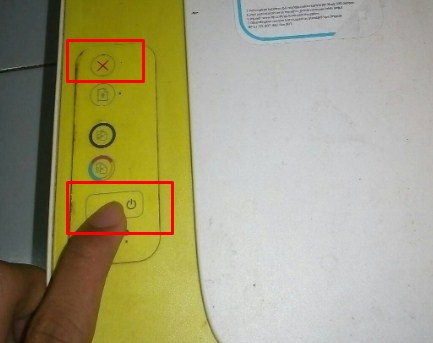
- Pastikanlah kalian tidak melepas dua tombol yang sedang ditekan tersebut sekitar 5-10 detik atau sampai indikator di printernya berhenti berkedip.
- Selanjutnya Printer akan mencetak kertas informasi yang berisi data cartridge beserta kualitas tintanya.
Perhatikan baik-baik, jika hasilnya OK, kalian tidak perlu melakukan reset ulang lagi. Tetapi, jika hasilnya kurang bagus atau bermasalah, tinggal kalian ulangi langkah-langkah di atas.
Cara Reset Cartridge Printer DeskJet 2135
Dengan cara ini bisa untuk mengatasi masalah cartridge printer yang error seperti catridge 680 error, atau cartridge blinking serta cartridge not detected atau tidak terdeteksi.
Berikut langkah-langkah cara reset catridge pada Printer HP DeskJet 2135:
- Pertama, matikan printer, bisa juga sekalian cabut kabel power ataupun kabel USB lalu biarkan beberapa menit.
- Kemudian, kalian buka penutup depan printer. Bila posisi catridgenya di sebelah kiri, kamu geser ke bagian kanan sampai habis mentok begitu juga sebaliknya. Kalau cartridge ada di tengah, kamu geser ke sebelah kanan sampe mentok ke bawah tombol power.
- Selanjutnya sambungkan kembali kabel power serta kabel USB lalu nyalakanlah Printer DeskJet 2135 kalian.
- Berikutnya coba masukan beberapa lembar kertas ke dalam tray atau tempat input kertas printer.
- Kemudian kamu tekan dan tahan tombol Power, lalu tekan tombol batal (X) 3 kali, lalu tekan tombol Copy Warna 8 kali kemudian lepaskan tombol Power.
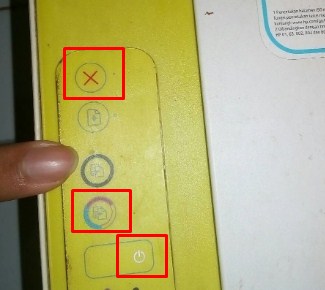
- Selanjutnya biarkan printer berbunyi sekitar 1 menit untuk melakukan test printer pada beberapa lembar kertas yang dimasukan tadi.
Cara Cleaning Printer HP DeskJet 2135
Dengan cara ini bisa untuk mengatasi masalah seperti cartridge kotor, aliran tinta printer tersumbat karena kotor cartridge-nya, tinta tidak keluar, ataupun tinta printer yang meluber atau bocor saat ngeprint atau mencetak.
Berikut langkah langkah cara melakukan cleaning pada Printer HP 2135:
- Pertama, pastikan printer kalian sudah tersambung dengan komputer atau laptop.
- Kemudian buka aplikasi HP DeskJet yang ada di komputer.
- Di aplikasi HP DeskJet, akan ada menu “HP Connected“, “Print“, “Shop“, “Help” dan “Utilities” saat aplikasi sudah berjalan.
- Kamu pilihlah menu “Print” lalu pilih “Maintain Your Printer“
- Silahkan tunggu sampai mucul jendela popup lalu pilihlah tab menu “device services” dan klik “Clean Ink Catridges“.
- Selanjutnya komputer akan menunjukan proses cleaning, kalian cuma perlu nunggu sampai prosesnya benar-benar selesai.
- Kalau prosesnya udah selesai nanti komputer bakal menunjukan jendela popup lagi yang memberitahu “Cleaning has completed” alias proses cleaning atau pembersihan sudah selesai.
- Buat nge-test apakah proses cleaning tadi benar-benar udah sukses, cobalah untuk melakukan print dengan menekan tombol “Print” yang ada pada jendela popup di komputer.
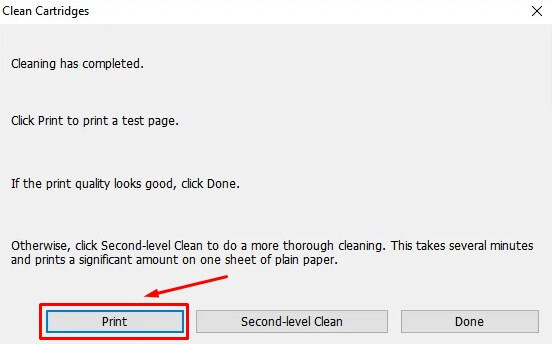
- Kalau hasil printnya masih belum sempurna, kamu bisa mengulang langkah diatas dari awal sebanyak 3 kali.
- Bisa juga menekan tombol second-level clean kalau hasilnya belum maksimal.
Akhir Kata
Demikian tutorial Cara Memperbaiki Printer HP Deskjet 2135 yang Error dari cara reset, reset cartridge sampai cleaning Printer HP DeskJet 2135 dengan mudah dan singkat. Gimana? Gampang kan tutorialnya?
Buat kamu yang pengen tahu cara menggunakan Printer HP 2135 ini, bisa baca Cara Menggunakan Printer HP DeskJet 2135.
Semoga tutorial yang sederhana ini bisa bermanfaat buat semuanya. Ohiya, jika kalian ada cara lain atau yang lebih ampuh ataupun misalnya kamu mengalami kendala atau masalah saat praktek cara-cara di atas, tulis aja di komentar bawah ya. Terima kasih.



